Så här installerar du Microsoft Teams som en webbapp (PWA) på Windows 10
Microsoft Windows 10 Microsoft Kant Microsoft Team Hjälte / / May 07, 2021

Senast uppdaterad den

Om du använder Microsoft Teams är chansen att du har installerat skrivbordsversion (Win32) av programvaran. Men lag finns också på webben. Visst, det kanske inte har så många funktioner, men om du använder gratisversionen kan det vara allt du behöver. Men istället för att öppna en flik och en webbläsarinstans varje gång du vill använda den kan du installera den som en webbapp, aka Progressive Web App eller (PWA). Så här gör du med Microsoft Edge i Windows 10.
Installera Microsoft Teams som en PWA på Windows 10
För att komma igång tar vi en titt på att använda den Chromium-baserade versionen av Microsoft Edge som Legacy Edge stöds inte längre på Windows 10. Och den nya versionen av Edge gör installationen av webbappar mycket enklare ändå.
Installera Microsoft Teams Web App på Windows 10
För att komma igång, starta Edge och logga in på ditt Microsoft Teams-konto. Klicka sedan på Inställningar och mer (tre prickar) i webbläsarens övre högra hörn. Rulla sedan ner och klicka Appar> Installera den här webbplatsen som en app från menyn.
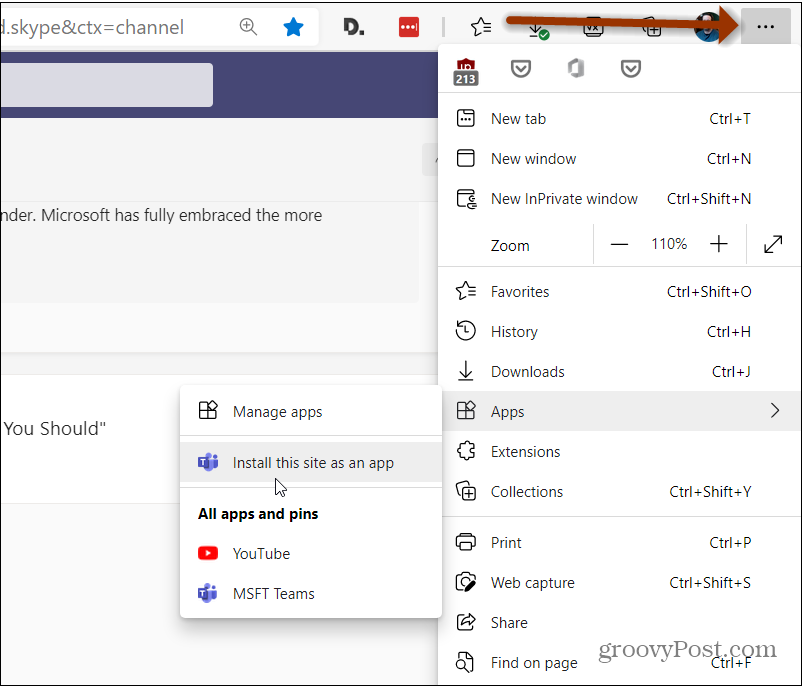
Skriv sedan in ett namn som hjälper dig att identifiera appen och klicka på Installera knapp.
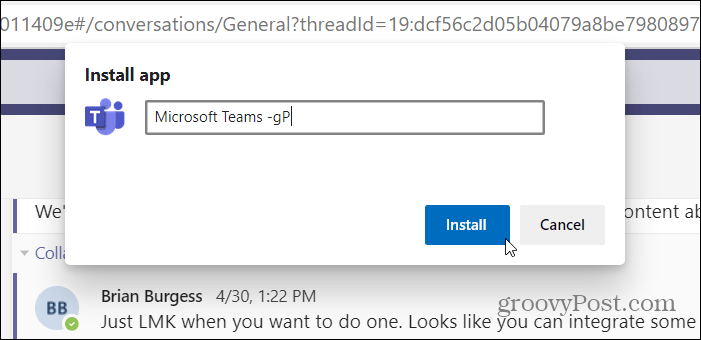
Det är allt som finns! Microsoft Teams kommer att lanseras i sitt eget Edge-omslag, och du kan börja använda webbversionen av Teams. Det inte starta bara på en separat flik.
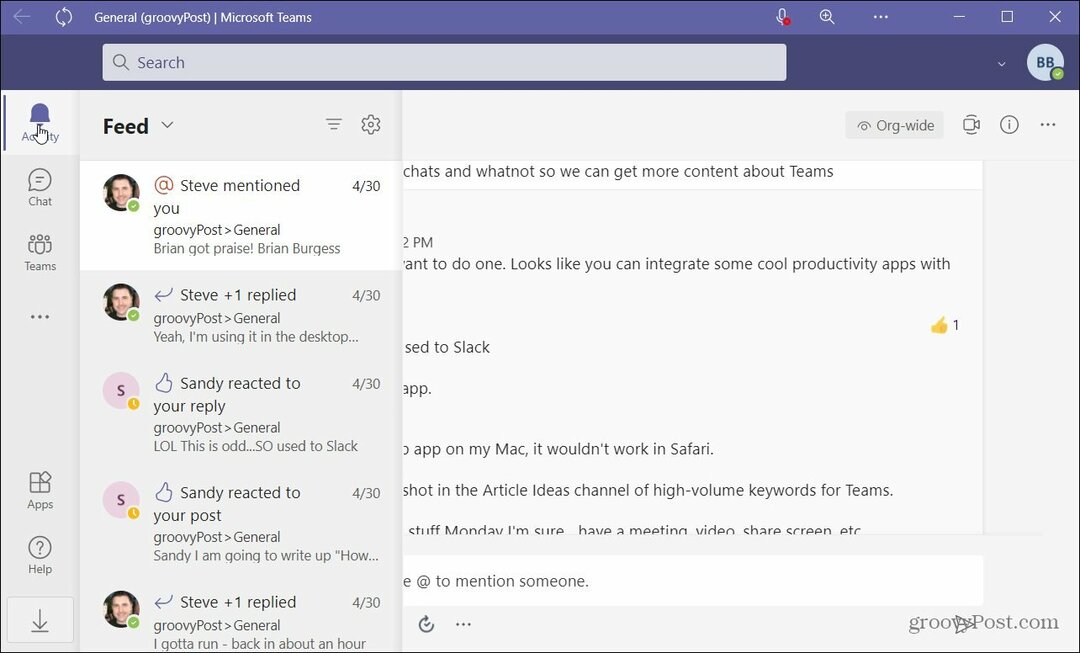
Den installeras som alla andra applikationer. Du kan klicka på Start och borde se det under Nyligen tillagd sektion.
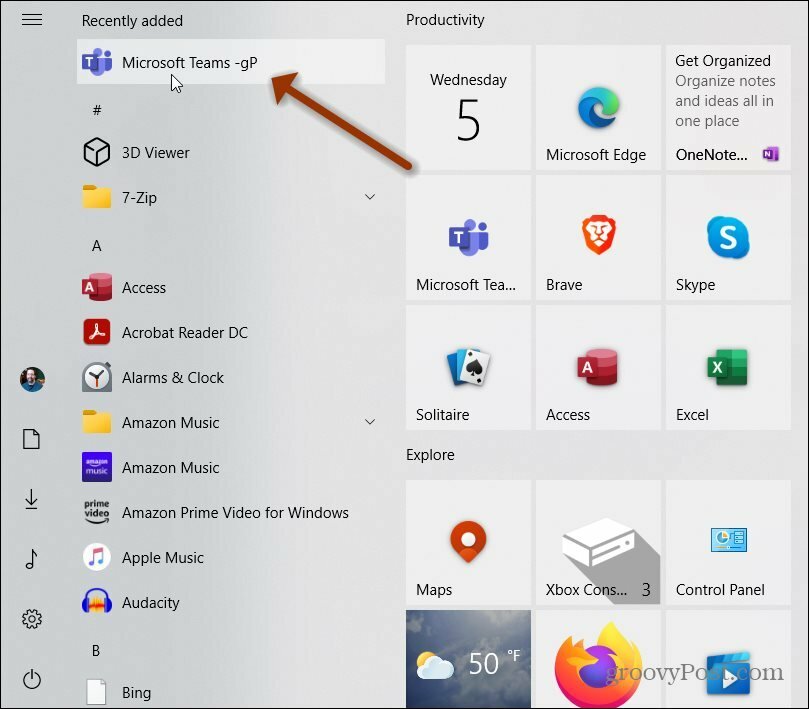
Du kan också hitta den med sin första bokstav på "Apps-listan" på Start-menyn. Därifrån kan du högerklicka på den och fästa den som en kakel till Start eller aktivitetsfältet genom att välja Mer> Fäst i aktivitetsfältet.
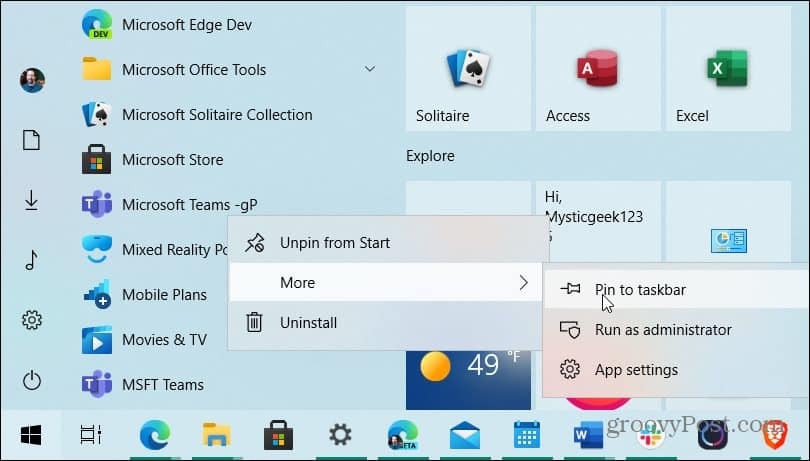
Du kan ha privata konversationer med kollegor i Microsoft Teams, men du kanske vill ta bort eller dölj en chatt i Teams. Och om du kör skrivbordsversionen, kolla in vår artikel om hur man inaktiverar eller avinstallerar Microsoft Teams.
Och för mer information om hur du installerar webbplatser som en app på Windows 10, kolla hur du gör det installera YouTube som en PWA. Eller hur man gör det installera Disney Plus som en app på Windows 10.
Så här rensar du Google Chrome-cache, kakor och webbhistorik
Chrome gör ett utmärkt jobb med att lagra din webbhistorik, cache och cookies för att optimera din webbläsares prestanda online. Hennes hur man ...
Prismatchning i butik: Hur får man priser online när man handlar i butiken
Att köpa i butiken betyder inte att du måste betala högre priser. Tack vare prismatchningsgarantier kan du få rabatter online när du handlar i ...
Hur man ger ett Disney Plus-prenumeration med ett digitalt presentkort
Om du har njutit av Disney Plus och vill dela det med andra, här köper du ett Disney + Present-abonnemang för ...
Din guide för att dela dokument i Google Docs, Sheets och Slides
Du kan enkelt samarbeta med Googles webbaserade appar. Här är din guide för delning i Google Dokument, Kalkylark och Presentationer med behörigheterna ...



